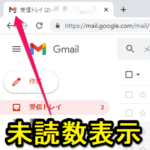< この記事をシェア >
ブラウザでGmailを開いているタブのGmailアイコンの右下に未読メール数を表示する方法です。
もはやキャリアメール以上に利用している人も多いような気がするGmail
Googleが提供しているメールでGoogleアカウントを利用している場合は必ず持っているメールアカウントです。
Gmailは、自分の感興にあわせて様々な表示カスタムができます。
この表示カスタムの1つに「Gmailを開いているタブに表示されるGmailアイコンの右下に未読メール数を表示する」というものがあります。
この設定をオンにしておけば、ブラウザでタブをガンガン開いていてもGmailアイコンさえ見えれば未読件数が一発で確認できます。
Gmailでやり取りが多いという人にはけっこう便利な表示となります(ただし件数表示の数字はけっこう小さいですが…)
この記事では、Gmailを開いているタブのGmailアイコンの右下に未読メール件数を表示する方法を紹介します。
【PCデスクトップ版】Gmailを開いているタブのGmailアイコン右下に未読メール件数を表示する方法
タブをたくさん開いている場合もGmailの未読件数がパッと見れて便利
ただし表示される数字はかなり小さい…
Gmailを起動します。
「設定アイコン > すべての設定を表示」を選択します。
設定の「詳細」を選択します。
詳細設定の中にある「未読メッセージアイコン」を確認します。
タブのアイコン横に未読メール件数を表示する場合は「有効にする」を選択します。
設定を変更したら「変更を保存」を選択します。
アイコン右下に未読メール件数が表示される。ただし文字サイズはかなり小さめ…
以後、Gmailを開いた時にタブのGmailアイコン右下に未読メール件数が表示されるようになります。
ただかなり件数を示す数字の文字サイズが小さいです。。
↑のようにブラウザでタブをたくさん開いている時でもGmailのタブのアイコンさえ見える幅となっていれば一発で未読メール件数が確認できるのが便利です。
こんな感じでPCデスクトップ版のGmailには「未読メッセージアイコン」というアイコン右下に未読メール件数を表示できる機能が備わっています。
Gmailでのやり取りが多い、ブラウザでたくさんタブを同時に開く、という人の場合、地味に便利な機能なのでPCブラウザ版のGmailを利用する人は設定してみてください。
< この記事をシェア >
\\どうかフォローをお願いします…//
この【Gmail】タブのアイコンに未読メール件数を表示する方法 – タブをたくさん開いて小さくなった時に未読メッセージアイコンが便利の最終更新日は2021年4月26日です。
記事の内容に変化やご指摘がありましたら問い合わせフォームまたはusedoorのTwitterまたはusedoorのFacebookページよりご連絡ください。